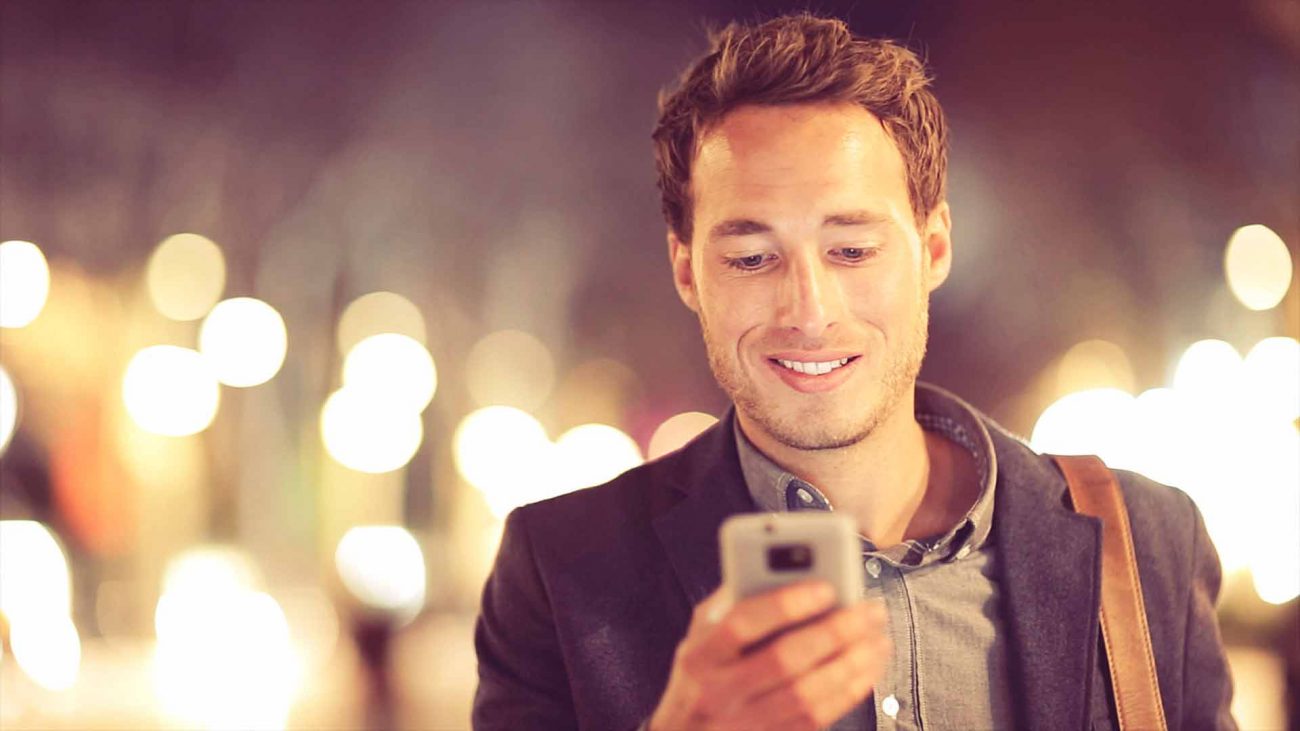
Πλέον υπάρχουν άπειρα πακέτα δεδομένων που μπορείτε να χρησιμοποιήσετε και τα περισσότερα από αυτά διαφημίζονται ως απεριόριστα. Βέβαια στην πράξη κανένα δεν είναι απεριόριστο, αλλά αν δεν το γνωρίζετε, το μαθαίνετε με τον χειρότερο τρόπο. Πληρώνοντας δηλαδή επιπλέον την υπέρβασή των δεδομένων σας.
Όπως και να ’χει είναι πάντα συνετό να παρακολουθείτε τη ροή των δεδομένων, ώστε να είστε σίγουροι ότι δεν ξεπεράσατε τα όριά σας αλλά και να επανεξετάζετε όταν πρέπει το τρέχον πακέτο δεδομένων.
Και μπορεί να μην είναι πάντα υπέρογκο το ποσό, αλλά κάποια στιγμή υπάρχει περίπτωση να σας ξαφνιάσει. Εάν θέλετε να μην βρεθείτε ή να μην βρεθείτε πάλι σε αυτήν την άτυχη στιγμή, αυτό το άρθρο ίσως σας φανεί χρήσιμο.
Στη συνέχεια, θα δούμε οδηγίες για Android κινητά, όπως τις παρουσιάζει το Secnews.gr. Τα βήματα ποικίλλουν ανάλογα τον κατασκευαστή το μοντέλο και το λειτουργικό σύστημα.
Ξεκινάμε με το να ρυθμίσετε το κινητό σας ώστε να σας ενημερώνει, όταν πλησιάζετε το όριο των δεδομένων σας. Για μεγαλύτερη ασφάλεια, μπορείτε να ορίσετε ένα συγκεκριμένο όριο, πέρα από το οποίο δε θα μπορείτε να χρησιμοποιήσετε καθόλου δεδομένα με τη συσκευή σας.
- Settings
- Network & internet
- Data usage
- Data warning & limit
- Στη συνέχεια επιλέξτε App data usage cycle.
Η παρακολούθηση θα είναι μηνιαία και εκεί θα ρυθμίσετε στην ουσία πότε θα ξεκινάει αυτή η διαδικασία.
- Επιλέξτε Set data warning, ώστε να λάβετε ειδοποίηση όταν ξεπεράσατε για παράδειγμα τα 2 ή 3 ή όσα θέλετε εσείς GB.
Παραμείνετε σε αυτή τη σελίδα, εάν θέλετε να βάλετε όριο δεδομένων. Επιλέγοντας Set data limit, τα δεδομένα σας θα κλείσουν εντελώς όταν ξεπεράσετε αυτό το όριο.
Αν η συσκευή σας είναι Android 8.0 ή και νεότερη έκδοση, το κινητό σας διαθέτει λειτουργία εξοικονόμησης δεδομένων. Αυτή ενεργοποιείται όταν δεν έχετε Wi-Fi.
- Settings.
- Network & internet.
- Data usage.
- Τέλος επιλέξτε Use Data Saver.
Υπάρχει περίπτωση μια συγκεκριμένη εφαρμογή για παράδειγμα να θέλετε να χρησιμοποιεί δεδομένα ακόμα και όταν ενεργοποιήσατε την εξοικονόμηση.
- Πηγαίνετε και πάλι στη σελίδα Data Saver.
- Unrestricted data.
Εκεί θα βρείτε μια λίστα με όλα τα apps που έχετε στο κινητό σας. Επιλέξτε αυτό που επιθυμείτε.
Αν παρά τα όσα αναφέραμε, θέλετε πιο λεπτομερή έλεγχο των δεδομένων σας, μπορείτε να ψάξετε για το κατάλληλο app για σας. Μερικά από τα πιο γνωστά είναι το Datally και το My Data Manager.





